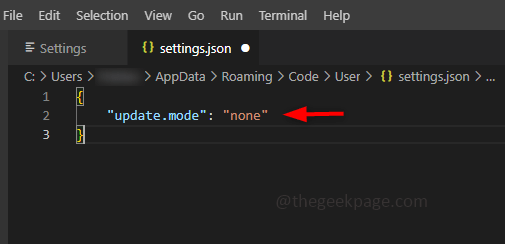Iki Tarūnas
Kai paskelbėme įrašą, kuris nukreipė vartotojus apie tai, kaip pakeisti aplankų piktogramas į nuostabius vaizdus, jautėmės mažai kalti, kad „Mac“ vartotojai nepateko į šį nuostabų triuką. Nors šiek tiek vėluoja, bet čia mes esame su gudrybėmis pakeisti bet kurio failo ar aplanko piktogramą „OS X“.
Priklausomai nuo vaizdo šaltinio, aplanko piktogramos pakeitimo būdas gali skirtis. Taigi čia mes iliustruojame pasirinktinės piktogramos sukūrimo metodą.
1 šaltinis: jūsų pačių arba paveikslėlis iš interneto | Keisti aplanko piktogramą
Žingsniai
- Atidarykite paveikslėlį peržiūroje> pasirinkite Redaguoti> Pasirinkti viską> dar kartą pasirinkite Redaguoti> Kopijuoti
- Eikite į failą ar aplanką, kurio piktogramą norite pakeisti. Pasirinkite Failas> Gauti informaciją (taip pat galite dešiniuoju pelės mygtuku spustelėti failą ar aplanką ir pasirinkti „Gauti informaciją“)
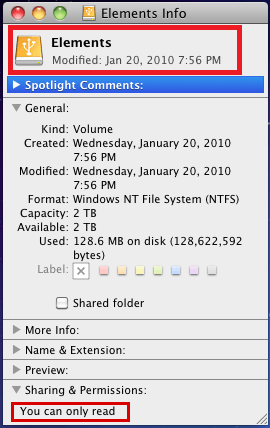
- Informacijos lango viršuje> spustelėkite piktogramos paveikslėlį> pasirinkite Redaguoti> Įklijuoti
2 šaltinis: piktograma iš kito aplanko ar failo Keisti aplanko piktogramą
Žingsniai
- Pasirinkite failą ar aplanką, kuriame yra šaltinio vaizdas> pasirinkite Failas> Gauti informaciją> Informacijos lango viršuje pasirinkite piktogramą> Pasirinkite Redaguoti> Kopijuoti
- Pasirinkite failą ar aplanką, kurio piktogramą norite pritaikyti> pasirinkite Failas> Gauti informaciją> Pasirinkite piktogramą informacijos lango viršuje> Pasirinkite Redaguoti> Įklijuoti
Suprantu, kad nebūsite patenkinti tik tuo vienu triuku rankovėms, skirtomis „Mac OS X“. Štai kodėl mes raginame jus patikrinti kai kuriuos kitus mūsų įrašus Nuostabūs „Mac OS X“ triukai. Jei esate išdykėlis, toks kaip mūsų bendradarbiai galite pažaisti keletą išdaigų savo draugams.
Praneškite mums savo komentarus ir kitus klausimus, o mūsų komanda mielai atsakys į juos.